วิธีสร้าง Windows Password Reset Disk
เบ็ดเตล็ด / / February 08, 2022
บัญชีผู้ใช้ใน Windows ช่วยให้คุณบันทึกข้อมูลส่วนตัวและแยกสภาพแวดล้อมการทำงานของคุณจากผู้ใช้รายอื่นในคอมพิวเตอร์เครื่องเดียวกัน คุณสามารถตั้งรหัสผ่านของคุณเพื่อไม่ให้ผู้ใช้รายอื่นสามารถสุ่มเข้าไปในบัญชีของคุณได้
ในขณะที่สร้างรหัสผ่าน Windows จะมีตัวเลือกของคำใบ้รหัสผ่าน ในกรณีที่คุณลืมรหัสผ่าน คุณสามารถป้อนคำใบ้เพื่อดูรหัสผ่านของคุณ
แต่ลองนึกภาพกรณีที่เลวร้ายที่สุดเมื่อคุณพยายามเข้าสู่ระบบคอมพิวเตอร์หลังจากผ่านไปหลายวัน (อาจเป็นเดือน) และคุณลืมรหัสผ่าน แม้แต่คำใบ้รหัสผ่านก็ดูเหมือนจะไม่ช่วยอะไร ตอนนี้อะไร? โอ้ และของคุณเป็นบัญชีผู้ดูแลระบบเพียงบัญชีเดียว
ตาม ไมโครซอฟต์.
หากคุณลืมรหัสผ่านผู้ดูแลระบบและไม่มีดิสก์รีเซ็ตรหัสผ่านหรือบัญชีผู้ดูแลระบบอื่น คุณจะไม่สามารถรีเซ็ตรหัสผ่านได้ หากไม่มีบัญชีผู้ใช้อื่นบนคอมพิวเตอร์ คุณจะไม่สามารถเข้าสู่ระบบ Windows และจะต้องติดตั้ง Windows ใหม่
Windows ให้ตัวเลือกแก่คุณในการรีเซ็ตรหัสผ่านโดยใช้ดิสก์รีเซ็ตรหัสผ่าน คุณสามารถสร้างดิสก์นี้ในแฟลชไดรฟ์ USB หรือบนฟลอปปีดิสก์
โปรดทราบว่าเรากำลังพูดถึงคอมพิวเตอร์ส่วนบุคคลที่นี่ สำหรับพีซีที่เชื่อมต่อเครือข่ายภายในโดเมน ผู้ดูแลระบบสามารถจัดการปัญหานี้ได้
บันทึก: คุณไม่สามารถสร้างดิสก์รีเซ็ตรหัสผ่านบนซีดีหรือดีวีดี
ในการสร้างดิสก์รีเซ็ตรหัสผ่าน:
1. คลิกที่ “ปุ่มเริ่ม” และพิมพ์ บัญชีผู้ใช้ ในช่องค้นหา กดปุ่มตกลง.
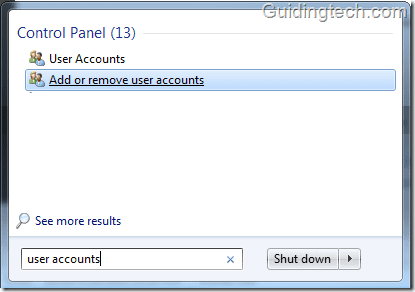
2. เสียบไดรฟ์ USB หรือฟลอปปีดิสก์ในคอมพิวเตอร์ของคุณ ในหน้าต่างบัญชีผู้ใช้ คลิกที่ "สร้างดิสก์รีเซ็ตรหัสผ่าน" ที่บานหน้าต่างด้านซ้าย
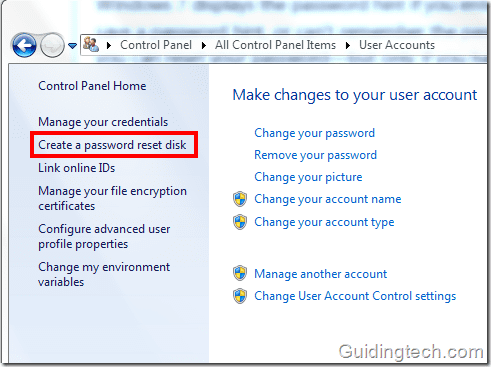
3. ตัวช่วยสร้างรหัสผ่านที่ลืมจะเปิดขึ้น คลิก "ถัดไป"
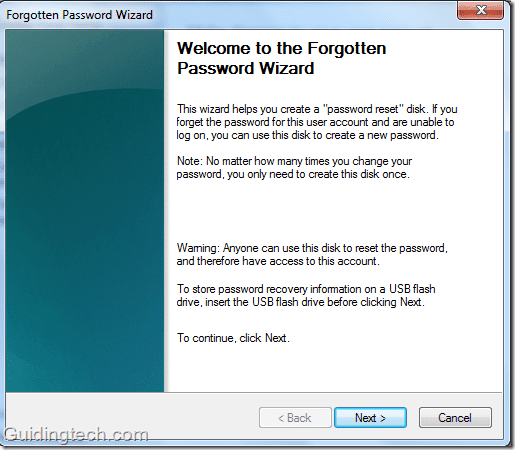
4. เลือกไดรฟ์ที่คุณต้องการสร้างดิสก์รีเซ็ตรหัสผ่านจากดรอปดาวน์ คลิก “ถัดไป”
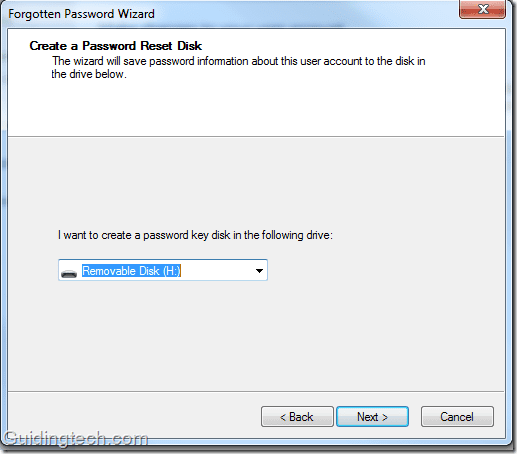
5. พิมพ์รหัสผ่านปัจจุบันของคุณในช่องที่กำหนดและคลิก "ถัดไป"
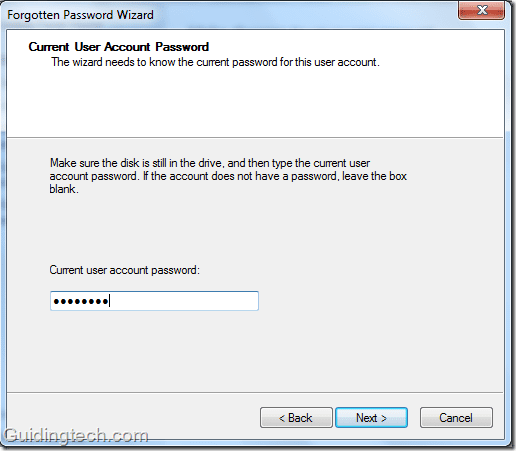
6. ขั้นตอนการสร้างดิสก์จะเริ่มขึ้น คุณสามารถดูความคืบหน้าบนหน้าต่าง จะใช้เวลาสองสามวินาทีในการสร้างดิสก์
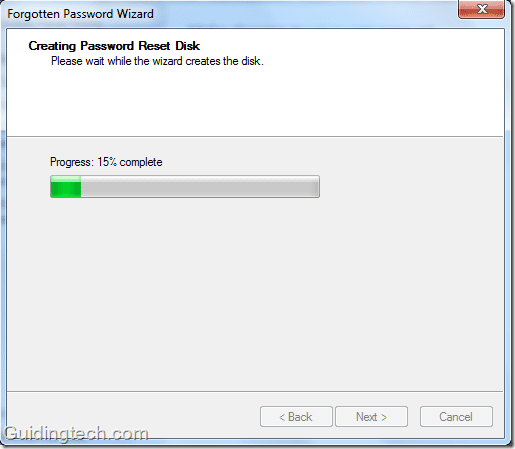
7. หลังจากเสร็จสิ้นกระบวนการ คลิก "เสร็จสิ้น"
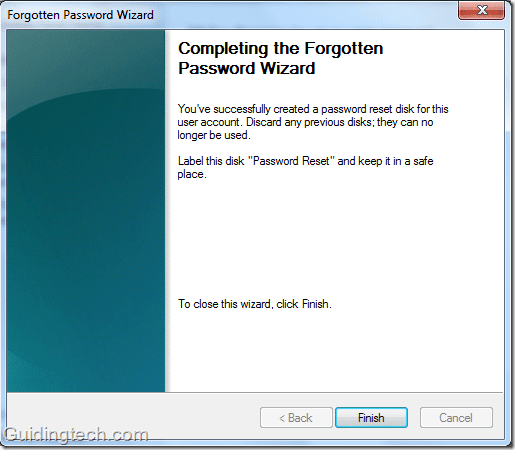
สร้างดิสก์รีเซ็ตรหัสผ่านของคุณแล้ว ตอนนี้ให้เก็บดิสก์นี้ไว้ในที่ปลอดภัยเพื่อให้คุณสามารถค้นหาได้อย่างง่ายดายเมื่อจำเป็น
วิธีรีเซ็ตรหัสผ่านโดยใช้ดิสก์รีเซ็ตรหัสผ่าน
ในกรณีที่คุณจำรหัสผ่านไม่ได้ คุณสามารถใช้ดิสก์รีเซ็ตรหัสผ่านเพื่อรีเซ็ตรหัสผ่านได้ นี่คือวิธีการทำงานนี้:
1. ในหน้าเข้าสู่ระบบ คลิกที่ "รีเซ็ตรหัสผ่าน" ตรวจสอบให้แน่ใจว่าได้เสียบดิสก์รีเซ็ตรหัสผ่านเข้ากับคอมพิวเตอร์แล้ว
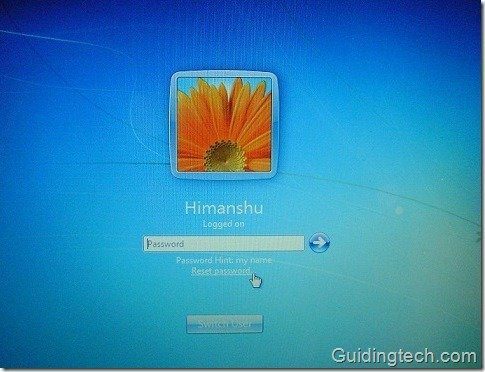
2. จะเปิด "ตัวช่วยสร้างการรีเซ็ตรหัสผ่าน" คลิก "ถัดไป"
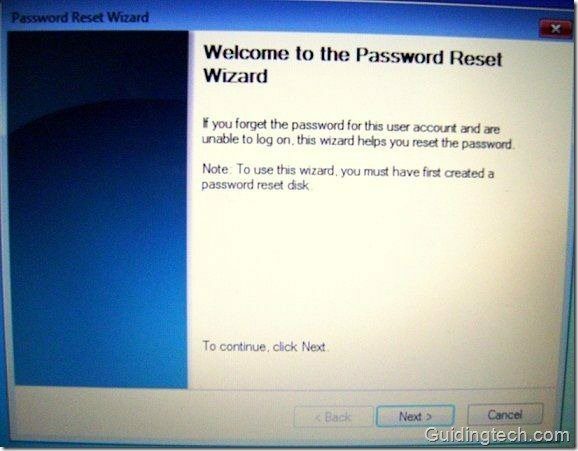
3. ตอนนี้เลือกดิสก์คีย์รหัสผ่านจากดรอปดาวน์ คลิก "ถัดไป"
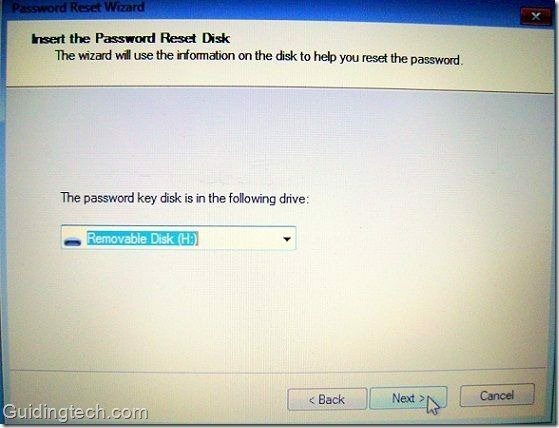
4. ป้อนรหัสผ่านใหม่ในช่อง "พิมพ์รหัสผ่านใหม่" พิมพ์อีกครั้งในช่องด้านล่างเพื่อยืนยัน คุณสามารถป้อนคำใบ้รหัสผ่านใหม่ได้เช่นกัน หลังจากกรอกข้อมูลทั้งหมดแล้ว ให้คลิก “ถัดไป”
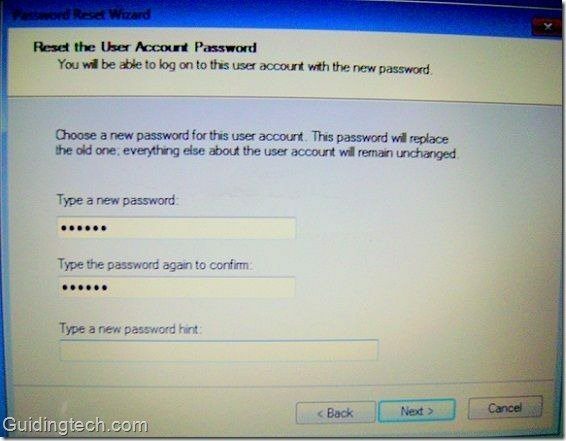
5. คลิก "เสร็จสิ้น" รหัสผ่านของคุณถูกรีเซ็ต ตอนนี้คุณสามารถป้อนรหัสผ่านใหม่เพื่อเข้าสู่ระบบบัญชีผู้ใช้ของคุณ
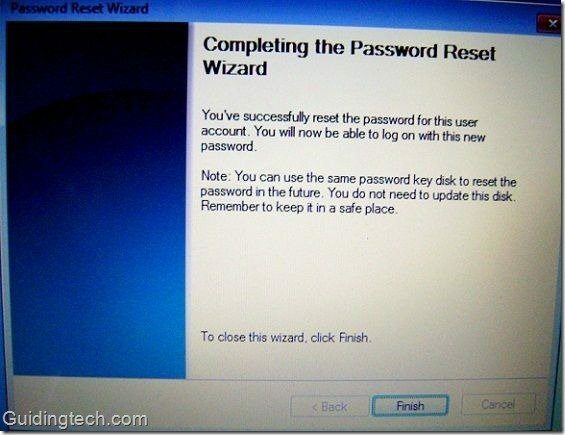
บันทึก: หากคุณเป็นผู้ดูแลระบบคอมพิวเตอร์ คุณสามารถรีเซ็ตรหัสผ่านสำหรับผู้ใช้รายอื่นได้อย่างชัดเจนผ่านแผงบัญชีผู้ใช้ แต่วิธีนี้จะสร้างปัญหาได้ ผู้ใช้รายอื่นจะสูญเสียการเข้าถึงไฟล์ที่เข้ารหัส ข้อความอีเมลที่เข้ารหัส และรหัสผ่านที่เก็บไว้สำหรับเว็บไซต์ อย่างไรก็ตาม หากคุณรีเซ็ตรหัสผ่านโดยใช้ดิสก์รีเซ็ตรหัสผ่าน จะไม่มีความเสี่ยงดังกล่าว
ปรับปรุงล่าสุดเมื่อ 05 กุมภาพันธ์ 2565
บทความข้างต้นอาจมีลิงค์พันธมิตรที่ช่วยสนับสนุน Guiding Tech อย่างไรก็ตาม ไม่กระทบต่อความถูกต้องด้านบรรณาธิการของเรา เนื้อหายังคงเป็นกลางและเป็นของแท้



